Apa yang dapat kita lakukan jika kehilangan/ lupa password akun Administrator pada OS Windows? Ada beberapa cara untuk mendapatkan kembali password itu atau yang paling ekstrim adalah melakukan install ulang. Dengan melakukan install ulang akan dihadapi persoalan menginstall kembali semua software yang bukan bawaan Operating System berikut driver-driver lainnya, misal: printer, modem, scanner dan perangkat lainnya. Dengan menggunakan Windows NT password recovery CD yang dapat digunakan untuk me-reset password untuk semua akun pada Windows NT, Windows 2000, Windows XP, Windows Vista. atau dengan menggunakan cara sebagai berikut:
1. Download ISO image dari sini dan bakar ke dalam CD.
2. Boot komputer anda dengan menggunakan CD bootable yang dibuat pada langkah 1. Jangan lupa untuk mengubah BIOS PC agar 'booting' dari CD.
3. Setelah anda boot komputer dengan CD ini, anda akan mendapatkan antarmuka berbasis perintah yang cukup jelas. Pada layar pertama, tekan tombol enter untuk boot di mode default. Selanjutnya akan menampilkan layar seperti ini:
1. Download ISO image dari sini dan bakar ke dalam CD.
2. Boot komputer anda dengan menggunakan CD bootable yang dibuat pada langkah 1. Jangan lupa untuk mengubah BIOS PC agar 'booting' dari CD.
3. Setelah anda boot komputer dengan CD ini, anda akan mendapatkan antarmuka berbasis perintah yang cukup jelas. Pada layar pertama, tekan tombol enter untuk boot di mode default. Selanjutnya akan menampilkan layar seperti ini:
4. Setelah anda boot, itu memberikan pilihan, ia akan menampilkan partisi drive dan akan memberikan pilihan, "Please select the partition number." Tekan enter jika Windows diinstal pada drive C, jika bukan pada drive C maka pilih partisi yang sesuai.
5. Selanjutnya muncul pertanyaa "What is path of Windows directory?", Tekan enter saja untuk default.
6. Sekarang ia akan menampilkan pilihan "Select which part of registry to load".
5. Selanjutnya muncul pertanyaa "What is path of Windows directory?", Tekan enter saja untuk default.
6. Sekarang ia akan menampilkan pilihan "Select which part of registry to load".
Pilih 1 dan tekan enter.
7. Kemudian akan tampil daftar user yang ada. Ketik nama user yang ingin di-reset password-nya dan tekan enter.
8. Sekarang ia akan menampilkan pilihan berikut:
1. Clear the password
2. Edit password
3. Promote user
4. Unlock account
5. Quit
Tekan 1 dan tekan enter.
9. Segera muncul pesan "Password cleared!"
10. Apabila ingin kembali ke menu sebelumnya setelah me-reset password (ingin me-reset password untuk user lain lagi) tekan "!", tanpa tanda kutip dan tekan enter. Ini akan menampilkan menu sebelumnya, ketik q dan tekan enter untuk keluar dari menu ini.
11. Muncul pesan "About to write files back! Do it? [n]". Ketik "y" tanpa tanda kutip dan tekan enter. Ini akan menunjukkan pesan "Edit Complete".
12. Keluarkan CD bootable dari CD/DVDRom dan restart komputer Anda. Jangan lupa kembalikan settingan BIOS agar dapat kembali booting dari harddisk.
Diklaim dapat melakukan reset password untuk NT 3.51, NT 4 (semua versi dan SP), Windows 2000 (semua versi & SP), Windows XP (semua versi, juga SP2 dan SP3), Windows Server 2003 (semua SP), Windows Vista 32 dan 64 bit (SP1 juga), Window 7 (semua varian).
Selamat mencoba dan semoga membantu.
(sumber: troublefixers.com/)
7. Kemudian akan tampil daftar user yang ada. Ketik nama user yang ingin di-reset password-nya dan tekan enter.
8. Sekarang ia akan menampilkan pilihan berikut:
1. Clear the password
2. Edit password
3. Promote user
4. Unlock account
5. Quit
Tekan 1 dan tekan enter.
9. Segera muncul pesan "Password cleared!"
10. Apabila ingin kembali ke menu sebelumnya setelah me-reset password (ingin me-reset password untuk user lain lagi) tekan "!", tanpa tanda kutip dan tekan enter. Ini akan menampilkan menu sebelumnya, ketik q dan tekan enter untuk keluar dari menu ini.
11. Muncul pesan "About to write files back! Do it? [n]". Ketik "y" tanpa tanda kutip dan tekan enter. Ini akan menunjukkan pesan "Edit Complete".
12. Keluarkan CD bootable dari CD/DVDRom dan restart komputer Anda. Jangan lupa kembalikan settingan BIOS agar dapat kembali booting dari harddisk.
Diklaim dapat melakukan reset password untuk NT 3.51, NT 4 (semua versi dan SP), Windows 2000 (semua versi & SP), Windows XP (semua versi, juga SP2 dan SP3), Windows Server 2003 (semua SP), Windows Vista 32 dan 64 bit (SP1 juga), Window 7 (semua varian).
Selamat mencoba dan semoga membantu.
(sumber: troublefixers.com/)
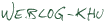

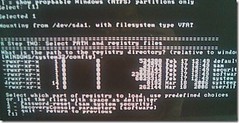
Tidak ada komentar:
Posting Komentar
No SPAM please...